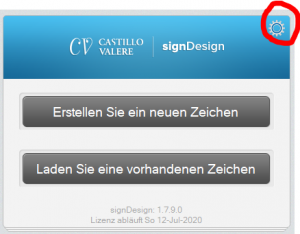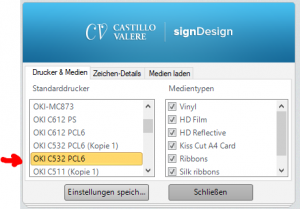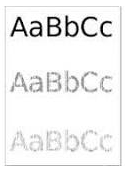Wanneer u het bericht “[COLOR] toner op” ([COLOR] geeft C (cyaan), M (magenta), Y (geel) of K (zwart) aan) op het scherm ziet, legt u een nieuwe tonercartridge klaar.
Wanneer het bericht “[COLOR (KLEUR)] toner leeg” wordt weergegeven en het afdrukken wordt gestopt, vervangt u de tonercartridge.
Memo
Zelfs als de tonercartridges voor cyaan (blauw), magenta (rood) of geel leeg zijn, kunt u nog afdrukken in zwartwit door [Monochroom] of [Grijsschaal] te selecteren. Vervang de tonercartridge echter snel wanneer deze leeg is. Als u dat niet doet, kan de afbeeldingsdrum beschadigd raken.
Opmerking
-
Zorg dat u een nieuwe tonercartridge bij de hand hebt, aangezien de afdrukkwaliteit afneemt na meer dan één jaar sinds het verbreken van de verzegeling.
-
Als u de tonercartridge/image drum vervangt terwijl deze wordt gebruikt, wordt het verbruik van de toner niet normaal geteld.
-
Door de uitvoerlade te openen en te sluiten nadat het bericht “[COLOR (KLEUR)] toner is op” is weergegeven, kunt u afdrukken. Vervang de tonercartridge. Als u dat niet doet, kan de image drum beschadigd raken.
-
Mogelijk morst u tonerpoeder wanneer u een tonercartridge verwijdert voordat de toner op is.
-
Leg nieuwe tonercartridges klaar.
-
Druk op de knop (A) en open de uitvoerlade (a) volledig.

Brandwonden kunnen het gevolg zijn. 
De fuser is zeer heet. Raak dit gedeelte van de printer niet aan.
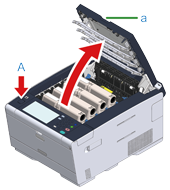
-
Bepaal aan de hand van de kleur van het etiket welk tonerpatroon leeg is.
-
Druk het uiteinde van de blauwe hendel (b) van de tonercartridge in en trek deze naar u totdat het uiteinde is uitgelijnd met de klep van de cartridge.

-
Til de tonercartridge (c) aan de rechterzijde omhoog en haal deze uit het apparaat.

Brandwonden kunnen het gevolg zijn. 
Gooi een gebruikte tonercartridge of image drum in het vuur. Ze kunnen ontploffen, en de toner binnenin kan wegstuiven en brandwonden veroorzaken.
Opmerking
Wees tijdens de verwijdering van verbruiksartikelen voorzichtig dat u de LED-kop niet raakt.
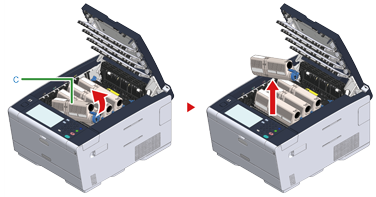
-
Installeer een nieuwe toner patroon.
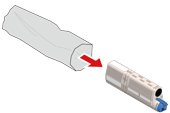
-
Schud de cartridge verscheidene malen verticaal en horizontaal.

-
Verwijder de tape (d) van de tonercartridge.
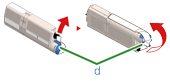
-
Plaats een nieuwe tonercartridge (c) door de inspringing aan de linkerzijde van de tonercartridge (e) op één lijn te brengen met het uitsteeksel (f) op de afbeeldingsdrum zodat de kleuretiketten van de tonercartridge en de afbeeldingsdrum overeenkomen. Breng vervolgens de rechterkant voorzichtig op zijn plaats.
Opmerking
Plaats geen tonercartridge zonder de tape te verwijderen.


-
Houd de cartridge vast, druk het uiteinde van de blauwe hendel (b) van de tonercartridge in en draai deze vooruit totdat het uiteinde is uitgelijnd met de klep van de cartridge.
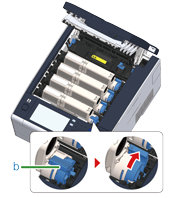
Opmerking
-
Als u de uitvoerlade sluit zonder de blauwe handel te draaien wanneer u de tonercartridge in de afbeeldingsdrum plaatst, kan dit een storing veroorzaken. Zorg ervoor dat u de blauwe hendel draait totdat de bovenkant ervan is uitgelijnd met de klep op de achterzijde van de tonercartridge.
-
Wanneer de tonercartridge niet goed is bevestigd, kan de afdrukkwaliteit minder worden.
-
-
Veeg de lens van de LED kop lichtjes schoon met een zachte tissue.

Opmerking
Gebruik geen oplossingen zoals methanol alcohol en verdunner. Deze veroorzaken schade aan de LED-koppen.
-
Sluit de uitvoerlade (a) traag en duw ter bevestiging tegen het midden van de uitvoerlade.

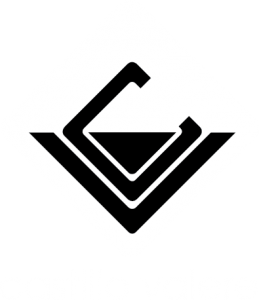
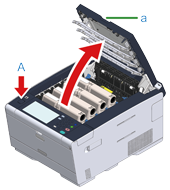
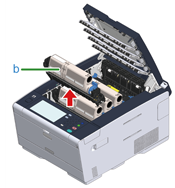
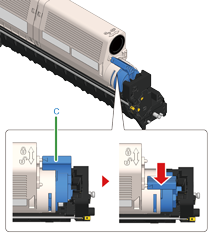


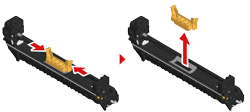
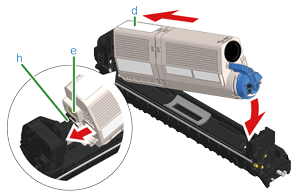
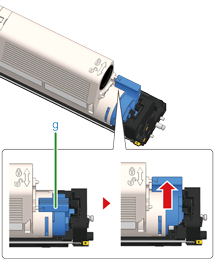



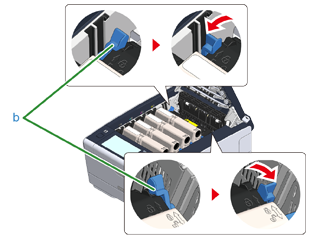

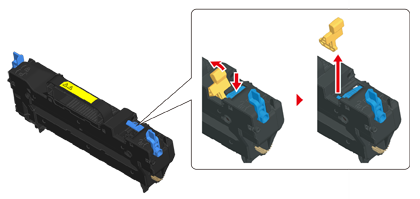

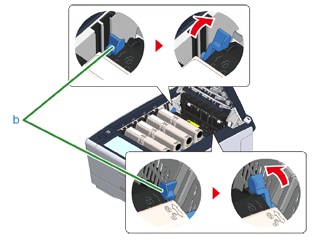

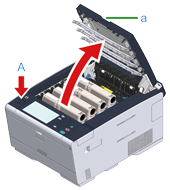




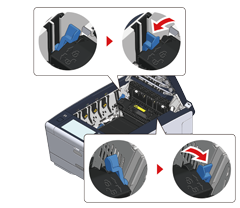
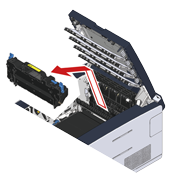
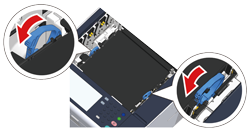
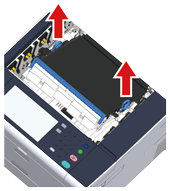





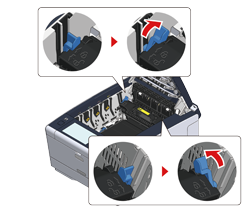

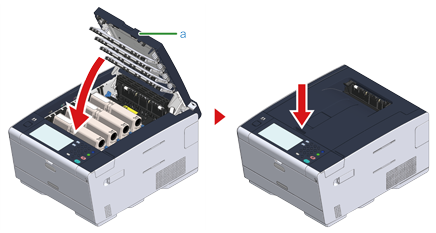
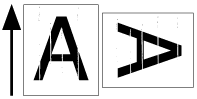
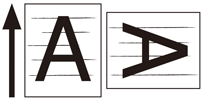
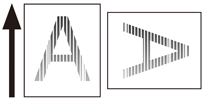

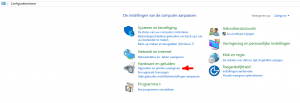
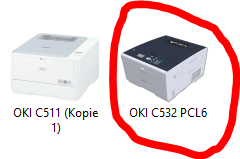 (actieve printer is opgelicht)
(actieve printer is opgelicht)